Slackは強力なチームコラボレーションプラットフォームであり、PCとMacでデスクトップベースとWebベースの両方のオプションがあります。
Slackデスクトップアプリは無料で使用でき、Slackブラウザーバージョンとほぼ同じ機能を備えています。しかし、デスクトップバージョンにはどのような違いがありますか?
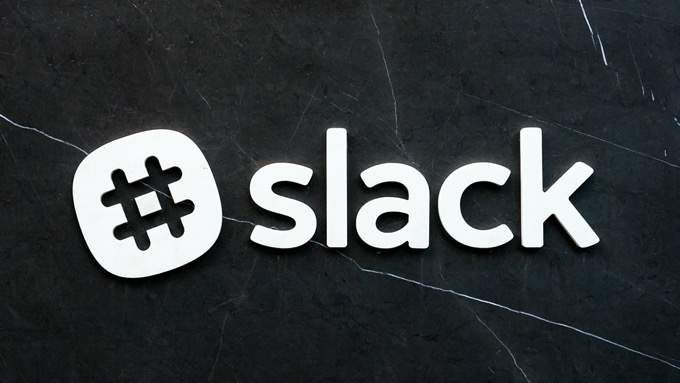
確かにいくつかの違いはありますが、Slackデスクトップアプリを使用して切り替えを行うことで十分なメリットがありますか?すぐには明確ではないので、知っておく必要があるすべてを説明します。
デスクトップ通知がSlackデスクトップアプリを使用する理由
「デスクトップ通知の改善」。ブラウザ経由で通知を設定できますが、エクスペリエンスはそれほど良くありません。主な理由は簡単です。Slackワークスペースのあるタブを閉じると、通知を受信しなくなります。積極的にタブを開いておく必要があります。
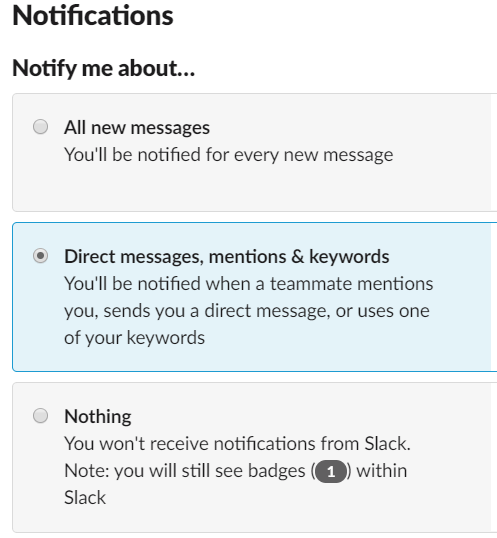
Slackデスクトップアプリでは、ウィンドウを閉じることができ、デフォルトではトレイに最小化されます。この時点で、通知は引き続き表示されます。これにより、Slackを邪魔にならないようにすることができますが、それでも重要なことを見逃すことはありません。
実際の通知機能に関しては、デスクトップとブラウザの両方で非常によく似ています。両方のプラットフォームで、通知音を変更し、フォローするスレッドの通知設定を設定できます。すべてのメッセージ、または通知設定ページのキーワードリストに含まれている@メンションまたはキーワードを含むメッセージのみに通知を設定することを選択できます。
In_content_1 all:[300x250] / dfp:[640x360]->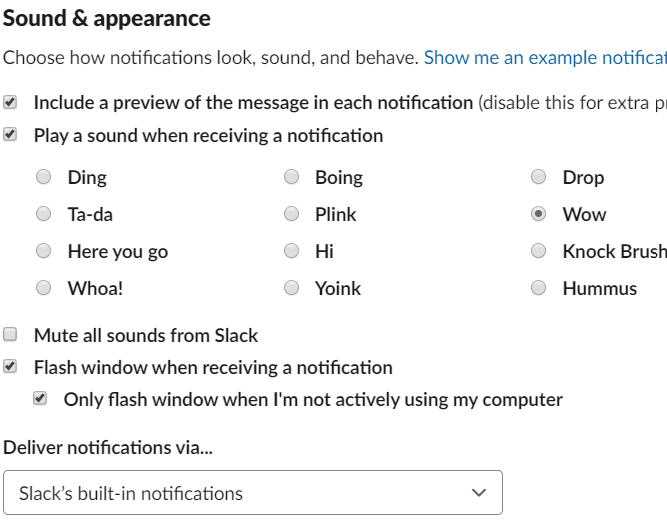
デスクトップの2つの追加機能により、通知の配信方法を設定できます。 Slackの組み込み通知システム、Windowsアクションセンター、またはWindowsアクションセンターを介した短縮通知を介して通知を配信することを選択できます。ブラウザ通知の場合、Windowsアクションセンターを使用する必要があります。
通知を受け取ったときにブラウザアイコンを点滅させて、忘れないようにすることもできます。 Slackデスクトップアプリに対するこれらの微妙な変更により、すべての重要なメッセージや会話を簡単にキャッチできます。
その他のキーボードショートカット
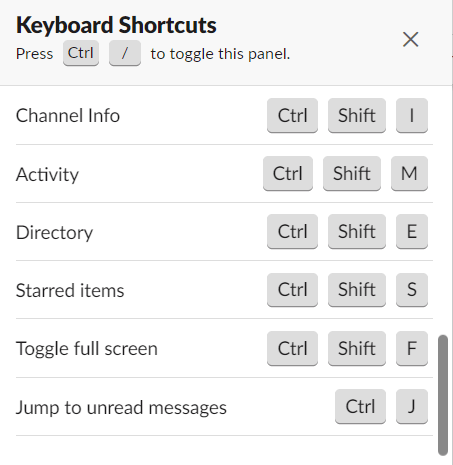
使用Slackデスクトップアプリでは、キーボードショートカットの選択肢が広がります。キーボードショートカットの多くはブラウザから引き継がれますが、追加のショートカットが追加されます。これは、スタンドアロンのデスクトップアプリを使用して解放されるブラウザー用に予約された多くのショートカットがあるためです。
以下のSlackデスクトップアプリでのみ使用可能なキーボードショートカットの概要を説明しました。
Ctrl + F– Slack検索を使用
Ctrl + Shift + M–アクティビティパネルを開く
Ctrl + Shift + I–チャンネルの詳細パネルを開く
Ctrl + J–未読メッセージにジャンプする
それほど多くないように思えるかもしれませんが、これらのいくつかの追加のショートカットは便利さを高めるのに役立ちます。例として、Slackが最もチームコラボレーションソフトウェアの強力な検索エンジン の1つを持っている方法を知っているので、Ctrl + Fですばやくナビゲートできるため、キーボードから手を離す必要はありません。 Slackを使用すると、生涯にわたって時間を節約できます。
Slackをより便利に起動する
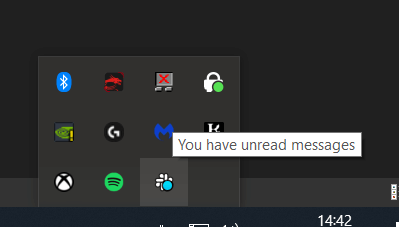
Slackがすぐに起動するように設定できますシステムの電源を入れます。さらに、Slackを開くと、ウィンドウを閉じるボタンをクリックするたびに最小化されます。つまり、常にバックグラウンドにあり、いつでもアクセスできる状態になっています。
Slackデスクトップアプリは、手の届くところにSlackを必要とするアプリの優れた代替アプリです。もちろん、ブラウザでもSlackにすばやくアクセスできますが、デスクトップアプリの方が少し便利です。
Slackチーム間の切り替えが簡単になりました
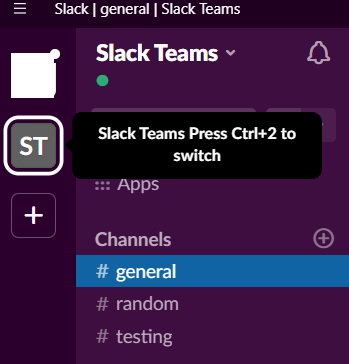
Slackチームを切り替えるためのブラウザー機能は次のように機能します。複数のチームにサインインし、Ctrl + 1〜9を使用してワークスペースを切り替えます。問題は、ブラウザーがこのコマンドをオーバーライドして異なるタブ間を切り替えることです。
解決策は、ブラウザーで複数のタブを開き、ワークスペースごとに1つのタブを持つことですが、これは面倒です複数のワークスペースをすばやく参照する必要がある場合は圧倒されます。
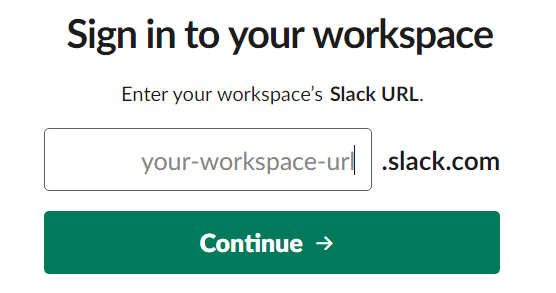
デスクトップでは、Ctrl + 1-9コマンドは問題なく機能しますが、左上にワークスペースを表示することもできます–すべてのワークスペースアイコンが表示される小さなパネルがあります。いつでも[+]ボタンをクリックしてここに追加できます。
概要:Slack Desktopは必要ありませんが、有益です
素晴らしいSlackの長所は、すべての機能がブラウザーで既に利用可能であることですが、デスクトップアプリケーションの使用に伴う追加の利便性は無視できません。より多くのキーボードショートカットが解放され、通知を制御および監視する自由が増え、さまざまなワークスペースを切り替えるのがより簡単になります。
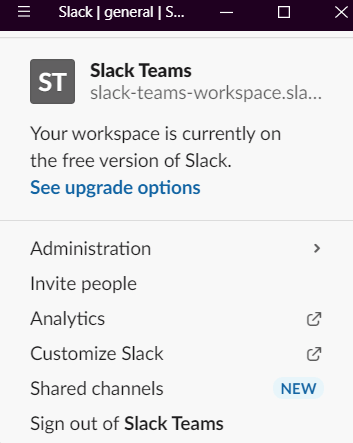
Slackデスクトップアプリを使用するとウィンドウのサイズを変更できるため、小さなディスプレイで作業する場合に便利です。ブラウザでも可能ですが、サイズが縮小されているブラウザの他のすべてのタブに対処する必要があります。別のブラウザウィンドウを開くこともできますが、2つのブラウザウィンドウを常に切り替えるため、ワークフローが混乱します。
要約すると、利点はわずかですが、真剣に検討するのに十分便利です。 Slackについてどう思いますか?デスクトップアプリを使用する価値がありますか、それとも異なるチームコラボレーションソフトウェア を使用しますか?コメントセクションにご意見をお寄せください。